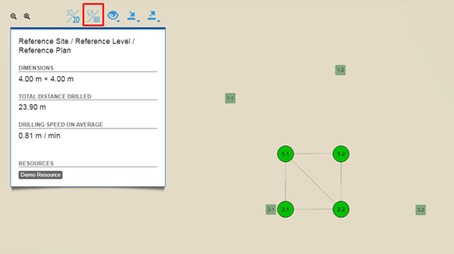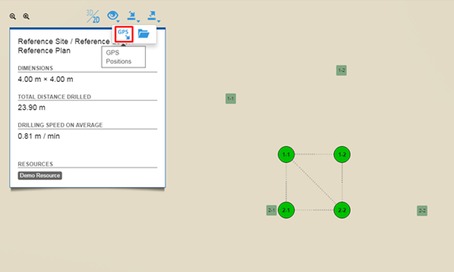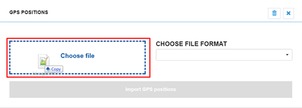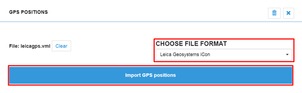Die GPS-Positionsdaten können für Bohrungen über Sense Cloud importiert werden.
-
Gehen zur Planansicht . Klicken Sie auf das Symbol GPS importieren unter dem Symbol Importieren.
Es öffnet sich ein Importfenster mit einem Dateiablagebereich und einem Dropdown-Menü zur Auswahl des Dateiformats.
-
Bringen Sie eine Datei durch Drag-and-Drop oder über die Auswahl in den Dateiablagebereich.
-
Wählen Sie das Dateiformat (oder Quellsystem) der Datei aus und klicken Sie auf die Taste GPS-Positionen importieren.
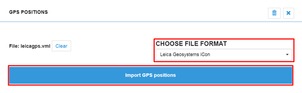
Im Moment akzeptiert die GPS-Importfunktion vier verschiedene Dateiformate: Leica Geosystems iCon, Leica Rover, Sandvik SanRemo, und Atlas Copco Surface Manager. Leica Geosystems iCon- und Sandvik SanRemo-Dateien verwenden einen strikten Zeitstempelabgleich, und Atlas Copco Surface Manager verwendet einen Namenabgleich. Leica Rover verwendet einen Zeitreihenfolgeabgleich.
Anmerkung: Importierte GPS-Positionen können aus demselben Importfenster über das Papierkorbsymbol gelöscht werden.
Wenn keine Fehler in der importierten Datei vorliegen, schließt sich das Fenster. Ein neues Symbol steht in der Toolbar zur Verfügung, um zwischen den vorherigen lokalen Positionen und den importierten GPS-Positionen umzuschalten. Klicken auf die Umschalttaste zeigt die GPS-Positionen der Löcher im Plan an. Die Planabmessungen aktualisieren sich auch basierend auf dem umgeschalteten Modus.
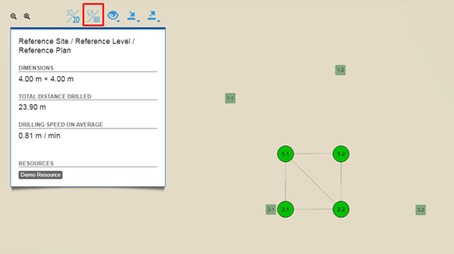
Anmerkung: Wenn Sie versuchen, mehrere Positionen in einen Plan zu importieren, der bereits GPS-Daten enthält, werden Sie gefragt, ob die alten Daten überschrieben werden sollten.